
ผู้ใช้ Windows 10 มักจะต้อง สลับระหว่างลำโพงหลายชุด . บางคนอาจถูกสร้างขึ้นในจอภาพในขณะที่คนอื่นอาจรวมอยู่ในชุดหูฟังหรือหูฟัง นี่คือวิธีการตั้งค่าลำโพงบางตัวเป็นอุปกรณ์เอาต์พุตเริ่มต้นของคุณ
คุณยังสามารถตั้งค่าลำโพงเริ่มต้นของคุณในบางแอป
ในขณะที่ง่ายต่อการเลือกชุดลำโพงเริ่มต้นที่ใช้กับทุกแอป แต่ก็ไม่คุ้มค่าที่แอปบางอย่าง (เช่นซูม) อนุญาตให้คุณเลือกลำโพงสำหรับโปรแกรมนั้นที่แทนที่ค่าเริ่มต้นของระบบ
หากคุณต้องการตั้งค่าอุปกรณ์เอาต์พุตเสียงเริ่มต้นสำหรับแอปพลิเคชันทั้งหมดให้อ่านบน สิ่งนี้จะตั้งค่าลำโพงเริ่มต้นของคุณใน Windows และแอพจะใช้พวกเขาจนกว่าคุณจะกำหนดค่าให้ทำเช่นนั้น
นอกจากนี้คุณยังสามารถ ตั้งค่าลำโพงเริ่มต้นบนพื้นฐานของแอป by-app ใช้คุณสมบัติที่รู้จักกันน้อยในการตั้งค่า Windows
ที่เกี่ยวข้อง: วิธีตั้งค่าเอาต์พุตเสียงต่อแอปใน Windows 10
วิธีการเลือกลำโพงเริ่มต้นของคุณโดยใช้การตั้งค่า
การใช้ "การตั้งค่า Windows" ง่ายต่อการเลือกอุปกรณ์เอาต์พุตเริ่มต้นของคุณ ก่อนอื่นให้คลิกเมนู "เริ่ม" และเลือกไอคอนเกียร์ทางด้านซ้ายเพื่อเปิด "การตั้งค่า" คุณสามารถกด Windows + I เพื่อเปิด
หรือคลิกขวาที่ไอคอนลำโพงในพื้นที่แจ้งเตือนของทาสก์บาร์ (ถาดระบบ) และเลือก "เปิดการตั้งค่าเสียง" เพื่อตรงไปที่หน้าจอ "การตั้งค่าเสียง"

ในหน้าต่าง "การตั้งค่า" เลือก "ระบบ"

คลิก "เสียง" บนแถบด้านข้างของหน้าต่าง

ค้นหาส่วน "เอาท์พุท" บนหน้าจอ "เสียง" ในเมนูแบบเลื่อนลงที่มีป้ายกำกับ "เลือกอุปกรณ์เอาต์พุตของคุณ" คลิกที่ลำโพงที่คุณต้องการใช้เป็นค่าเริ่มต้นของคุณ
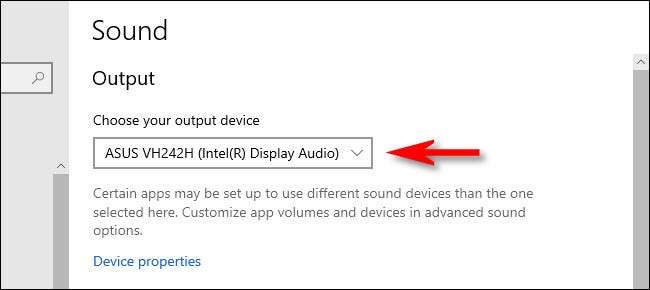
วิธีการเลือกลำโพงเริ่มต้นของคุณโดยใช้แผงควบคุม
การใช้ไอคอนลำโพงในถาดระบบของคุณคุณสามารถตั้งค่าลำโพงเริ่มต้นของคุณได้อย่างรวดเร็วด้วยการคลิกเพียงไม่กี่ครั้ง ก่อนอื่นให้คลิกขวาที่ไอคอนลำโพงบนทาสก์บาร์ของคุณแล้วเลือก "เสียง" จากเมนูที่ปรากฏขึ้น

ในหน้าต่าง "เสียง" คลิกแท็บ "เล่น"
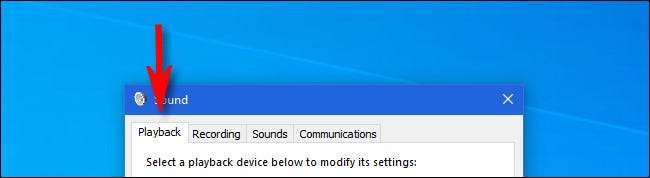
ในแท็บ "การเล่น" คุณจะเห็นรายการของลำโพงที่ Windows ได้รับการยอมรับ (ถ้าคุณไม่เห็นลำโพงที่คุณคาดหวังที่จะเห็นที่นี่ การแก้ไขปัญหาบางอย่าง อาจเป็นไปตามลำดับ) ในรายการให้ไฮไลต์ลำโพงที่คุณต้องการใช้เป็นลำโพงเริ่มต้นของคุณจากนั้นคลิกปุ่ม "ตั้งค่าเริ่มต้น"
ที่เกี่ยวข้อง: วิธีการแก้ไขปัญหาเสียงใน Windows 10
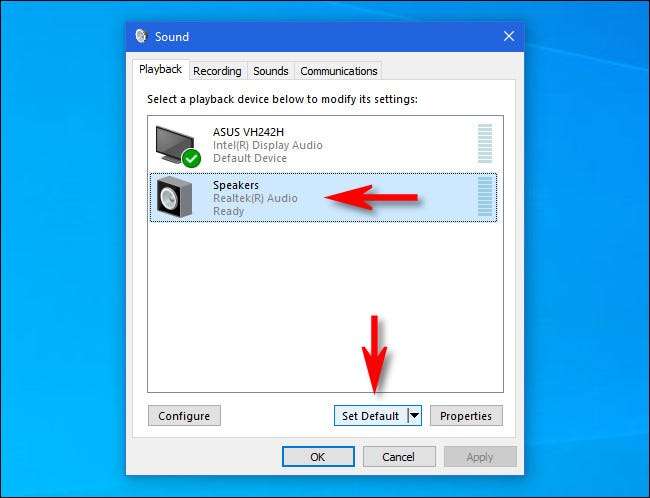
เมื่อตั้งค่าลำโพงเป็นค่าเริ่มต้นคุณจะเห็นเครื่องหมายตรวจสอบสีเขียวข้างไอคอนและรายการรายการจะรวมถึง "อุปกรณ์เริ่มต้น"
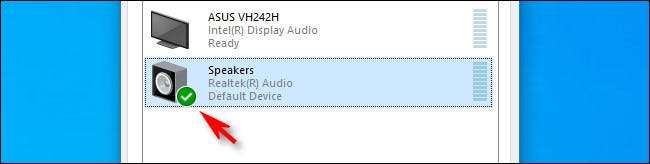
ปิดหน้าต่าง "เสียง" โดยคลิกที่ปุ่ม "ตกลง" และคุณพร้อมแล้ว
หลังจากนั้นปิด "การตั้งค่า" และคุณทำเสร็จแล้ว - มันง่ายมาก ฟังมีความสุข!







